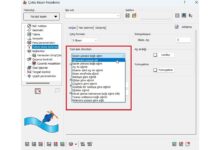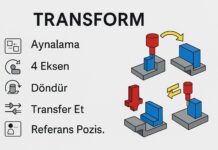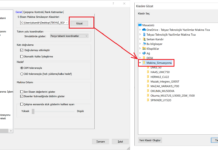Swarf operasyonu; takımın yanal yüzeyini kullanarak parçaların pah, eğimli kenarlar ve konik duvarlarını işlemeye yönelik çok eksenli frezeleme stratejisi sunar.
Çoklu Eksen Swarf operasyonu ile kaba işleme veya kombine yarı finiş ve finiş operasyonları uygulanabilir. Yollar arasında büyük adım geçişleri veya tam derinlikte kesme sayesinde frezeleme süresi azalır ve daha iyi bir yüzey kalitesi elde edilir.
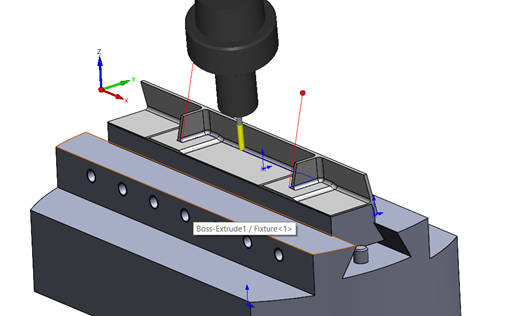
SWARF OPERASYONU NASIL YAPILIR ?
CAM Parçasına bir SWARF İşleme operasyonu eklemek için SolidCAM İşler menüsüne sağ tıklanarak Frezeleme operasyonu ekle-SWARF (Talaş İşleme) Operasyonu seçilir veya SolidCAM Çok Eksenli Frezeleme menüsünden SWARF (Talaş İşleme) Operasyonu seçilir.
Referans noktası menüsünden çalışılmak istenen MAC-Pozisyon seçilir.
Geometri ve Strateji Seçimi
Geometri menüsü ile işlemek istenilen strateji tipini tanımlanır.
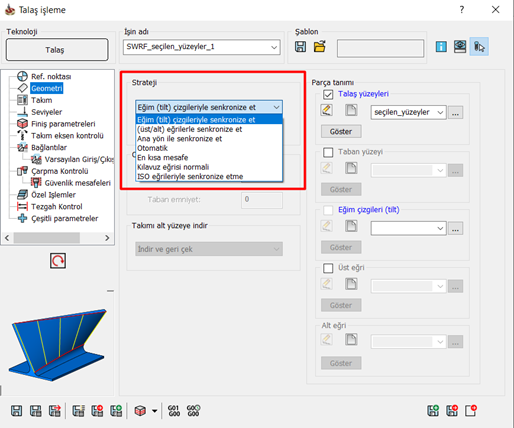
1. Eğim (Tilt) çizgileriyle senkronize et: Bu strateji ile takım ekseni üst eğri ve alt eğri boyunca eğim çizgilerine hizalanarak işleme yapmanızı sağlar. SolidCAM, takım eksenini eğim çizgileri arasında otomatik olarak oluşturur. Eğim (Tilt) çizgileriyle senkronize et stratejisi kılavuz ve geçme açıları üzerinde manuel kontrol sağladığından dolayı diğer tüm stratejiler başarısız olduğunda kullanılabilir.
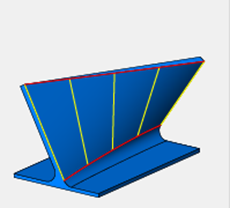
2. Üst/Alt Eğrilerle Senkronize Et: Bu strateji, üst ve alt eğriler boyunca takım yolunun eşit uzunluktaki adımlara bölünmesini sağlar. Ardından takım ekseni her bir adım çiftine hizalanır.
Not: Üst ve alt eğriler farklı uzunluklara ve şekillere sahipse, senkronize takım yolu her zaman doğru şekilde dağıtılmaz.
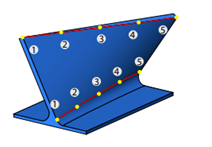
3. Ana Yön İle Senkronize Et: Tanımlanan eksene mümkün olduğunca yakın bir takım eksenine sahip takım yolunun oluşturulmasını sağlar. Bu durumda, takım esas olarak kenara doğru eğilirken, eksen etrafındaki eğilme en aza indirilir.
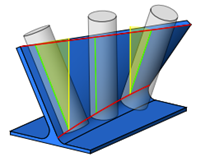
4. Otomatik: Otomatik stratejisi takımı talaş yüzeyine, takım ve yüzey arasında bir çizgi teması elde edecek şekilde yerleştirir.
Talaş yüzeyleri geometri olarak seçilmelidir. Parça tanımında; üst eğri, alt eğri, taban yüzeyleri ve eğim çizgileri seçenekleri talaş yüzeyleri ile birlikte seçilebilir.
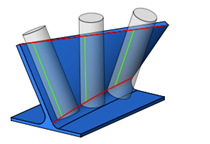
5. En Kısa Mesafe: Bu strateji, iki eğri arasındaki en kısa mesafeyi kullanarak takımın üst ve alt eğrilerle hizalanmasını sağlar.
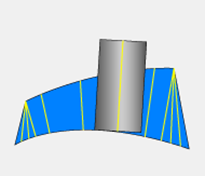
6. Kılavuz Eğrisi Normali: Bu strateji, takımı tanımlanan kılavuz eğrisine göre paralel olarak sürer.
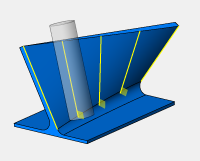
Takım Menüsü
Takım menüsünde bulunan ilerleme kontrolü sekmesinde takımın minimum ve maksimum hareket hızları kontrol edilebilir. Bu hızlar verilmiş olan F değerlerine oran ile yüzdelik (%) olacak şekilde yavaşlatılabilir veya hızlandırılabilir.
Takım minimum ilerleme hızından daha düşük hızda ve maksimum ilerleme hızından daha yüksek hızlarda hareket edemez.
Kenarlarda ilerleme oranı seçeneği işaretlendiğinde, takım küçük iç ve dış köşelerde ilerleme hızını otomatik olarak azaltır.
Kesme derinliği için ilerleme oranı ayarla seçeneği işaretlenirse, kesme derinliği artan yüzeylerde otomatik olarak takıma binen yük artacağından ilerleme hızlarını düşürür. Referans derinliği otomatik olarak seçilirse, SolidCAM takım için derin kesme alanlarını otomatik olarak tanır ve ilerleme hızını azaltır.
Rapid ilerleme hızını kullan seçeneği seçilirse G0 olan satırlar girilen değer ile birlikte G1 olacak şekilde düzenlenir.
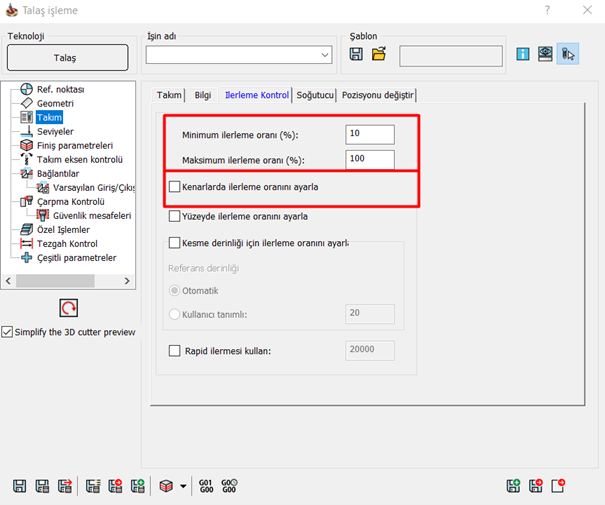
Seviyeler Menüsü
Bu menüde SolidCAM içerisinde takımın güvenlik alanlarının seçimi gerçekleştirilir.
Güvenlik alanları otomatik, düzlem, silindir veya küre olarak tanımlanabilir.
Finiş Parametreleri
Finiş parametreleri menüsü Swarf operasyonu için takımın işleme özelliklerinin belirlendiği menüdür.
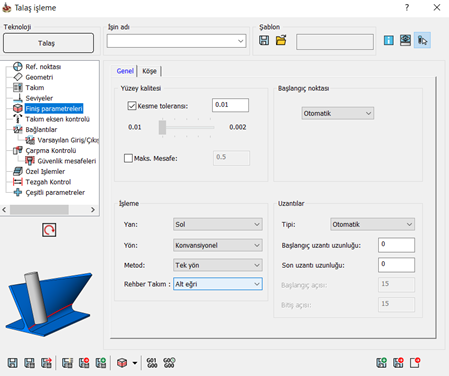
Yüzey kalitesi seçeneği ile işleme toleransı belirlenir.
Maksimum mesafe ile işlenen geometrinin iki ardışık nokta arasında olacak maksimum mesafe değeri girilir.
İşleme menüsü altında bulunan Yan seçeneği ile takımın kesme yönü veya geometrilere göre konumunu tanımlar. Sol ve sağ taraf, alt eğrinin zincirleme yönüne göre açık konturlarında tanımlanır. İç ve dış seçenekleri, bir konturun içinde veya dışında işlemeye olanak tanıyan kapalı konturlar için tanımlanır. Otomatik algılama seçeneği, kesme tarafını belirtmek için verilere ihtiyaç duymadan takımın işleme tarafını otomatik olarak algılamasını sağlar. Yüzey normallerini seçeneği ile işleme tarafı, seçilen işleme yüzeylerinin normal yönüne göre belirlenir.
Yön menüsü ile takımın kesme yönü belirlenir.
Başlangıç noktası bölümünde bulunan Tam, Otomatik, 2 Nokta ile başlangıç noktası belirle, Tilt çizgisi yardımı ile başlangıç noktası belirle ve tek nokta ile başlangıç noktası belirle seçeneklerinden biri tercih edilerek başlangıç noktası belirlenir.
Uzantılar menüsü ile başlangıç ve bitiş eğrileri ekstradan istenilen ölçüde uzatılabilir.
Köşeler menüsü içerisinden keskin köşelerdeki takım hareketleri tanımlanır.
Inside corner ve outside corner menülerinden iç kenar köşelerinde ve dış kenar köşelerinde oluşabilecek takım hareketleri ayrı olarak verilebilir.
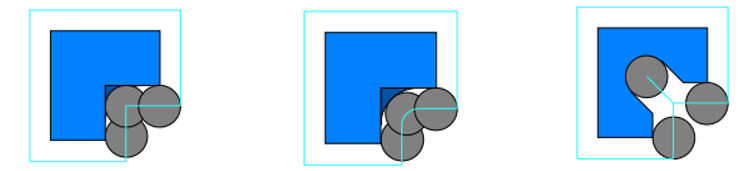
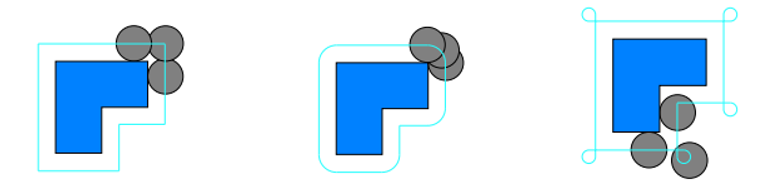
Takım Eksen Kontrolü
Bu menü ile Swarf operasyonundaki takım eksen kontrolleri gerçekleştirilir.
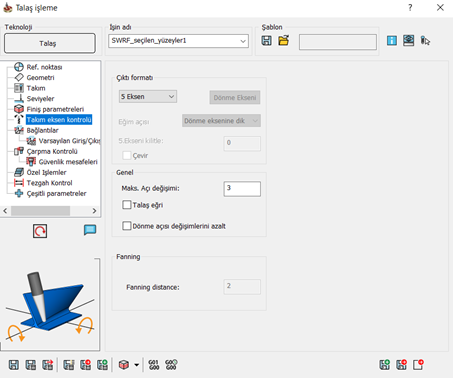
Çıktı formatı seçeneği ile makinenin eksen sayısına göre eksen limiti belirlenir.
5 Eksen seçeneği ile makine tamamen 5 eksen simultane olacak şekilde çalıştırılabilir.
4 Eksen seçeneği ile 1 ekseni sabit tutularak 4 eksen simultane kesim yapılır. Bu fonksiyon 4 eksen simultane tezgahlarda veya 4+1 olarak çalışan tezgahlarda kullanılabilir.
3 Eksen seçeneği bir yüzeyin işlenmesini sağlar. Bu seçenek ile geometri sayfasında bulunan parça tanımı bölümünden sadece talaş yüzeyi ve taban yüzeyi seçilebilir.
4 Eksen seçeneği seçilirse tezgahın dönme ekseni yönü seçeneği açılır, tezgahta parça hangi eksen etrafında dönüyorsa o eksen seçilmelidir. 4+1 tezgahlarda 5. Ekseni kilitle seçeneği ile sabit olacak 5. Eksen istenilen açıda kilitlenebilir.
Maks. Açı değişimi seçeneği ile iki ardışık takım yolu noktası arasında izin verilen maksimum açı değişimi tanımlanır.
Talaş eğri seçeneği tanımlanmış talaş yüzeyleri için üst ve alt eğrinin yer değiştirmesini sağlar.
Dönme açısı değişimini azalt seçeneği aktif edildiğinde dönüş ekseni değişikleri en aza indirilir. Takımın makinenin merkezine yakın bulunduğu durumlarda, makinenin döner eksenleri hızlı bir şekilde döner ve bu sebeple yüzeyde izler oluşabilir. Bu seçenek ile dönüşleri en aza indirerek takımın yüzey boyunca daha düzgün eğilmesi sağlanır.
Fanning seçeneği aktif edildiğinde üst ve alt eğrinin uzunlukları farklı ise takım tam uzunlukta kesemez, bu noktaya sadece takımın ucu hareket eder. Bu harekete yelpazelenme denir. Takımın daha kısa eğride durmasını önlemek için bir yelpaze mesafesi ayarlanabilir. Takım eğri sonundan belirlenen mesafeye ulaşıncaya kadar eğilmeye başlar.
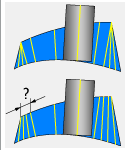
Bağlantılar
Bağlantılar menüsü ile takımın talaşa ilk giriş ve son çıkışı, yüzeyler arasında oluşacak bağlantıları ayarlanır.
Çarpma Kontrolü
Çarpma kontrolü menüsü ile takım, tutucu ve iş parçası arasında olası çarpmaları otomatik olarak algılama ve önlemek için kullanılan parametreler düzenlenir.
Kontrol et seçeneğinde sadece rehber eğriler seçeneği seçildiğinde otomatik olarak eğrilere göre kontrolleri sağlar, talaş yüzeyi seçeneği seçildiğinde kontrolleri işlenecek yüzeye göre gerçekleştirir, ilave yüzeyler seçeneği seçildiğinde ise talaş yüzey ve kullanıcıların yüzeylere göre çarpma kontrolü gerçekleştirilir.
Özel İşlemeler
Özel işlemler menüsü içerisinden takım yollarını aynalama , döndürerek çoğaltma gibi işlemler gerçekleştirilebilir.
Çoklu kesimler seçeneğinde bulunan şablon dilimleri ile Z adımları oluşturulabilir. Derinlik seçeneğinden dilim sayısı seçili ise işlenecek yüzey eşit adımlar ile bölünebilir, dilim mesafesi seçili ise z adımlarını mesafe olarak belirlenebilir.
Şablon katmanları seçeneği ile yatay adımlar oluşturulabilir.
Sınıflandırma seçeneğinden dilimlere göre veya katmanlara göre sıralama işlemleri gerçekleştirilir.
Döndür seçeneği ile operasyon istenilen yönde döndürülerek çoğaltma işlemi yapılır.
Döndür menüsünde bulunan dönme ekseni ile dönüş yönünü belirlenir, adım sayısı ile çoğaltmak istenilen adım sayısı girilir.
Başlangıç açısı ile döndürme işleminin başlayacağı açı, dönüş açısı seçeneği ile çoğaltma işleminin kaç derecelik açılar ile yapılacağı tanımlanır.
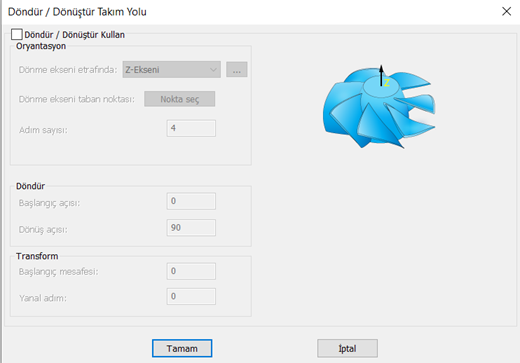
Aynalama seçeneği ile bir eksene göre takım yolunun aynalama işlemi gerçekleştirilir.
Sadece aynalanmış takım yolu kalsın seçeneği ile orijinal takım yolunu iptal ederek sadece aynalanmış olan takım yolu gösterilir.
Tezgah Kontrolü
Makine kontrolü sayfasının parametrelerini kullanarak hesaplanan takım yolunu CNC makinesinin kinematiğine ve özel karakteristiklerine göre optimize edilir. Bu parametrelerin varsayılan değerleri CNC makinesinin VMID dosyasında tanımlanır.
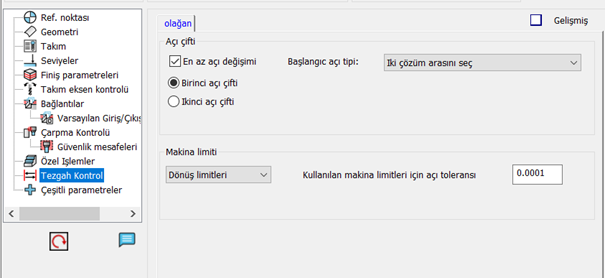
5 eksenli tezgahlar her zaman 2 farklı açı çifti ile eşleşebilir. Takım yolu oluşturma sırasında buradan çalışılmak istenen açı çifti seçilerek tablanın dönüş yönü belirlenir.
En az açı değişimi seçeneği ile gerekli olan açı çifti otomatik olarak belirlenir. Burada takım eksen hareketleri minimum olacak şekilde belirlenir.
Birinci ve ikinci açı çifti seçenekleri seçilirse tezgah belirlenen yönlerde tabla hareketlerini sağlayarak dönüşlerini gerçekleştirir.
Makina Limiti
Limit Yok: Tüm makine limitlerini göz ardı ederek takım yolu oluşturur.
Öteleme Limitler: SolidCAM, öteleme hareketleri için makine tanımında tanımlanan makine sınırlarını kullanır.
Dönüş Limitleri: SolidCAM, dönüş hareketleri için makine tanımında tanımlanan makine sınırlarını kullanır.
Tüm Limitler: SolidCAM, hem öteleme hem de döndürme hareketleri için makine tanımında tanımlanan makine sınırlarını kullanır.